Idee per lo scrapbooking
L'autrice dell'esempio Cindi Dornellas condivide la sua esperienza:
"Questo tutorial è stato creato con la funzionalità Penna e inchiostro di AKVIS ArtWork. Lo scopo di questo tutorial è illustrare le capacità di questo programma per creare un disegno con penna e inchiostro ad alto contrasto da utilizzare con macchine da taglio elettroniche dotate di capacità di disegno con penne."

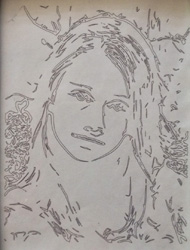
Ci auguriamo che tutti coloro che amano l'idea dello scrapbooking trovino questo articolo interessante e utile.
Ecco la descrizione del processo:
-
Passaggio 1. Aprire una foto in AKVIS ArtWork:

Suggerimento: A seconda dell'immagine scelta, potresti ottenere risultati migliori utilizzando un'immagine in bianco e nero come originale. Anche se il programma AKVIS la convertirà in bianco e nero, a volte i risultati sono migliori quando si inizia con un'immagine in bianco e nero.
- Passaggio 2. Nell'elenco Stile selezionare Penna e inchiostro.
-
Passaggio 3. Qui è dove modifichi il cursore per ottenere quanti più dettagli possibili senza distorcere le caratteristiche. A volte è utile convertire l'immagine originale in bianco e nero prima di importarla in AKVIS. È la tua scelta personale. Utilizzando lo strumento puntatore, sposta la casella quadrata al centro dello schermo per vedere come appariranno la penna e l'inchiostro nei vari elementi dell'immagine.
Spostare il cursore Nitidezza su 100.
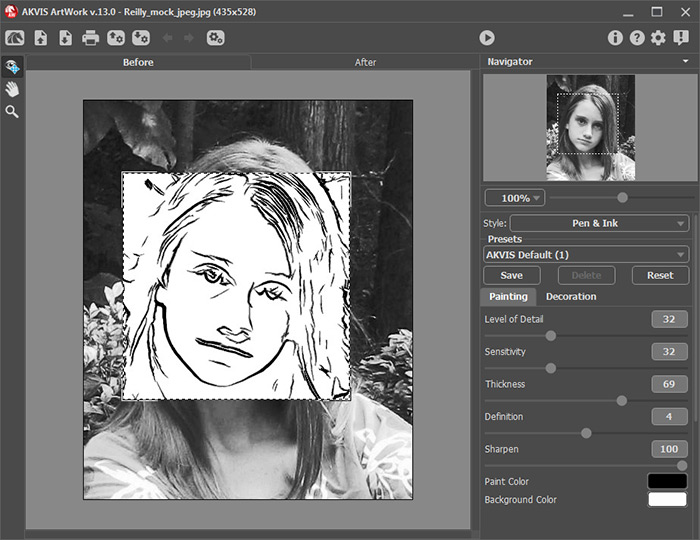
-
Passaggio 4. Fare clic su Dopo per vedere i risultati della conversione dell'immagine in un'immagine "penna e inchiostro" in bianco e nero.
Fare clic sul pulsante Salva con nome
 per salvare l'immagine.
per salvare l'immagine.

-
Passaggio 5. In SCAL andare sul nuovo progetto: File -> New Project.
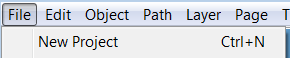
Quindi andare su Cutter -> Mat Size (Taglia -> Dimensioni tappetino) e impostare le dimensioni del tappetino in base alle tue preferenze. Questo esempio mostra un 12”x12”.
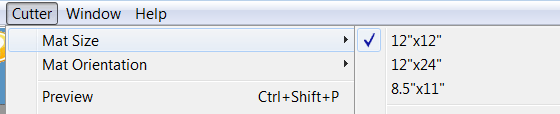
-
Passaggio 6. Andare su File -> Place Image
(File -> Inserisci immagine) e posizionare l'immagine "penna e inchiostro" di AKVIS ArtWork.
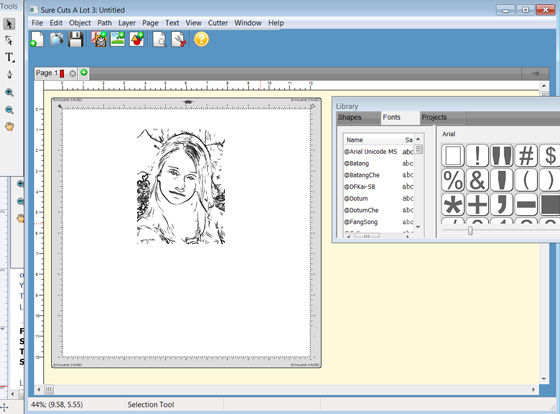
-
Passaggio 7. Fare clic sull'immagine e quindi andare su File -> Trace Image (File -> Traccia immagine).
Verranno visualizzate le impostazioni di Traccia immagine. La tua immagine verrà
visualizzata in rosso. Come nel programma AKVIS, modificherai l'immagine per adattarla
alle tue preferenze. Utilizzando le frecce su/giù. Una volta che hai un'immagine che ti
soddisfa, fare clic sul pulsante OK.
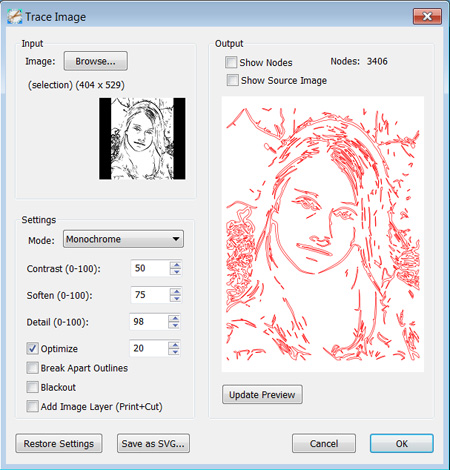
-
Passaggio 8. Ora avrai due immagini sullo schermo. Una è l'immagine reale che hai posizionato, l'altra è l'immagine che hai "tracciato". Fare clic sull'immagine per selezionarla e fare clic su Elimina sulla tastiera per rimuovere l'immagine superiore/originale. Ora rimane l'immagine "tracciata".
Fare clic sull'immagine, in SCAL andare su Cutter (Taglia) quindi Preview (Anteprima) e l'immagine "penna e immagine" creata con AKVIS ArtWork verrà visualizzata in rosso.
Nella tua macchina da taglio, assicurati di aver sostituito la lama con una penna. Accendi la macchina, collega l'immagine al computer utilizzando un cavo USB. Carica la carta sul tappetino da taglio. Accendi la tua macchina. Assicurati di selezionare "carica tappetino da taglio", fai clic sul pulsante Invio e il tuo tappetino entrerà nella macchina ed è ora pronto per ‘disegnare’.
Tornando in SCAL, andare su Cutter (Taglia) e selezionare taglia con Choose your Machine (Scegli la tua macchina).
Modificare le impostazioni.
Cut Settings -> Holder should be PEN (Impostazioni di taglio -> Il supporto deve essere PENNA).
Speed and Pressure -> Material (Velocità e pressione -> Materiale) - utilizza la freccia verso il basso per selezionare il tipo di materiale presente sul tappetino da taglio. Fare clic sul pulsante Cut (Taglia).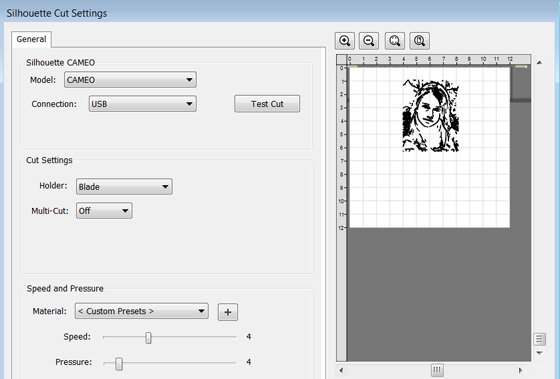
-
Passaggio 9. La macchina da taglio elettronica inizierà a "disegnare" l'immagine.
Vedrai una barra di avanzamento sul monitor del tuo computer.
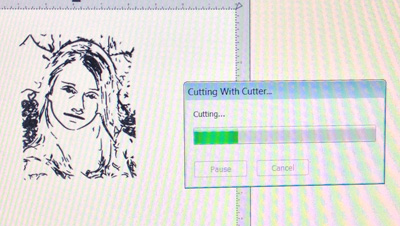
Eccoci! L'immagine originale è stata convertita in un disegno utilizzando Penna e inchiostro di AKVIS ArtWork.

Esistono molte marche di macchine da taglio elettroniche. Tutti hanno varie funzionalità e tutti dispongono di forum di supporto. Credo che i programmi AKVIS sarebbero di enorme vantaggio per un designer che utilizza una di queste macchine.
Esistono molte macchine da taglio elettroniche. Usano una cartuccia con una lama e "ritagliano" immagini/forme. La maggior parte di queste macchine da taglio ora dispone di una cartuccia per contenere una “penna” (al posto di una lama). Ciò consente alla macchina da taglio elettronica di ‘disegnare’ anziché ‘tagliare’.
La maggior parte di queste macchine da taglio dispongono di software associato alla propria azienda. Esistono anche diverse società di software di terze parti che funzionano con la macchina. Sure Cuts A Lot (SCAL) o Make The Cut (MTC) sono due di queste. Questo tutorial mostra come portare la tua immagine penna e inchiostro in SCAL e utilizzare una macchina da taglio come "strumento di disegno".
